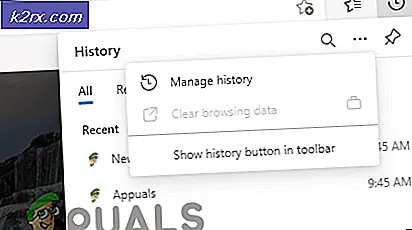แก้ไข: ไฟล์ comctl32.ocx หายไปหรือไม่ถูกต้อง
ผู้ใช้บางรายพบข้อผิดพลาดที่เกี่ยวข้องกับคอมโพเนนต์ comdlg32.ocx เมื่อพยายามเปิดแอปพลิเคชันหรือเกมต่างๆ ส่วนใหญ่ข้อผิดพลาดเช่นนี้จะพบเมื่อผู้ใช้พยายามที่จะเปิดโปรแกรมเก่าหรือล้าสมัยอย่างรุนแรงใน Windows 10
มีข้อผิดพลาดหลายรูปแบบที่เกี่ยวข้องกับคอมโพเนนต์ comdlg32.ocx ต่อไปนี้เป็นเหตุการณ์ที่ได้รับความนิยมมากที่สุด:
- คอมโพเนนต์ 'COMDLG32.OCX' ไม่ได้รับการลงทะเบียนอย่างถูกต้อง: ไฟล์สูญหายหรือไม่ถูกต้อง
- comdlg32.ocx คอมโพเนนต์หรือหนึ่งในการอ้างอิงของมันไม่ได้ลงทะเบียนอย่างถูกต้อง: ไฟล์หายไปหรือไม่ถูกต้อง
โดยส่วนใหญ่ข้อผิดพลาดที่เกี่ยวข้องกับไลบรารีรันไทม์ comdlg32.ocx เกิดขึ้นเนื่องจากไลบรารีรันไทม์เฉพาะนี้ไม่ได้ลงทะเบียนไม่ใช้งานหรือมีความล้าสมัยอย่างรุนแรง
หมายเหตุ: โปรดทราบว่าข้อผิดพลาดที่ชี้ไปยัง comdlg32.ocx อาจเป็นสัญญาณว่าแอปพลิเคชันที่เป็นปัญหาได้รับการออกแบบมาเพื่อให้ทำงานบนเวอร์ชันบิตที่ต่างกัน
Comctl32.ocx คืออะไร
Comctl32.ocx เป็นแฟ้มรันไทม์ Visual Basic 6.0 ที่ เป็นตัวเลือกไฟล์นี้ ( Comctl32.ocx) และแฟ้มไลบรารีตัวเลือกอื่น ๆ ที่จำเป็นโดยโปรแกรมประยุกต์ที่เรียกใช้ใน Visual Basic 6.0 จะไม่รวมอยู่ใน Windows 10 โดยค่าเริ่มต้น
วิธีที่แฟ้มไลบรารีนี้ถูกคัดลอกและลงทะเบียนไว้ในพีซีของคุณผ่านทางแอ็พพลิเคชันที่พัฒนาขึ้นโดยใช้ Visual Basic 6.0 โดยปกติโปรแกรมประยุกต์ใด ๆ ที่ต้องการแฟ้มไลบรารี Comctl32.ocx จะคัดลอกและลงทะเบียนระหว่างกระบวนการติดตั้ง โดยส่วนใหญ่ปัญหาเกี่ยวกับแฟ้ม Comctl32.ocx จะเกิดขึ้นหากไฟล์รันไทม์ถูกคัดลอกหรือลงทะเบียนไม่ถูกต้องระหว่างขั้นตอนการติดตั้ง
ถ้าคุณกำลังดิ้นรนกับปัญหาที่เกี่ยวข้องกับไฟล์ Comctl32.ocx วิธีการด้านล่างจะช่วยได้ โปรดปฏิบัติตามคำแนะนำที่เป็นไปได้สองข้อตามลำดับจนกว่าคุณจะพบวิธีที่สามารถจัดการกับสถานการณ์ได้ เอาล่ะ!
วิธีที่ 1: ลงทะเบียนแฟ้ม comctl32.ocx จาก Command Prompt ที่ยกระดับ
โดยส่วนใหญ่ปัญหานี้เกิดขึ้นเนื่องจากไฟล์ comctl32.ocx ไม่ได้ลงทะเบียนไว้ในคอมพิวเตอร์ของคุณ ผู้ใช้ส่วนใหญ่ที่พบปัญหานี้สามารถจัดการได้โดยการลงทะเบียนไฟล์ comctl32.ocx จาก Command Prompt ที่ยกระดับขึ้น
นี่คือคู่มือฉบับย่อในการลงทะเบียนไฟล์ comctl32.ocx :
PRO TIP: หากปัญหาเกิดขึ้นกับคอมพิวเตอร์หรือแล็ปท็อป / โน้ตบุ๊คคุณควรลองใช้ซอฟต์แวร์ Reimage Plus ซึ่งสามารถสแกนที่เก็บข้อมูลและแทนที่ไฟล์ที่เสียหายได้ วิธีนี้ใช้ได้ผลในกรณีส่วนใหญ่เนื่องจากปัญหาเกิดจากความเสียหายของระบบ คุณสามารถดาวน์โหลด Reimage Plus โดยคลิกที่นี่- ใช้แถบ Start ของ Windows (หรือกดปุ่ม Windows) และพิมพ์ cmd เพื่อใช้ฟังก์ชั่นการค้นหา จากนั้นให้คลิกขวาที่ Command Prompt และเลือก Run as Administrator เพื่อเปิด Command Prompt ขึ้น
- ในคำสั่ง Command Prompt ให้พิมพ์คำสั่งต่อไปนี้ (เกี่ยวข้องกับเวอร์ชันของคุณ) และกด Enter เพื่อลงทะเบียนไฟล์ comctl32.ocx:
regsvr32 comctl32.ocx - Windows 32 บิต
C: \ Windows \ SysWOW64 \ regsvr32 C: \ Windows \ SysWOW64 \ comdlg32.ocx - Windows 64 บิต - ถ้าคุณเห็น dllregisterServer comctl32.ocx ประสบความสำเร็จ หมายความว่าการดำเนินการนี้ประสบความสำเร็จ
- ปิด Command Prompt ที่ยกระดับขึ้นและรีบูตเครื่องคอมพิวเตอร์ของคุณ ในการเริ่มต้นถัดไปให้เปิดแอ็พพลิเคชันที่เคยแสดง คอมโพเนนต์ 'COMDLG32.OCX' ไว้ไม่ถูกต้อง: ไฟล์หายไปหรือไม่ถูกต้อง คุณควรจะสามารถเปิดได้ตามปกติ
หากคุณยังต้องดิ้นรนกับ คอมโพเนนต์ 'COMDLG32.OCX' ไม่ได้ลงทะเบียนอย่างถูกต้อง: ไฟล์หายไปหรือ ข้อผิดพลาดที่ ไม่ถูกต้อง ให้เลื่อนลงไปที่ วิธีที่ 2
วิธีที่ 2: คัดลอก COMDLG32.OCX จาก C: \ Windows \ SysWOW64
ถ้าวิธีการแรกเป็นหน้าอกให้ดูว่าการคัดลอกแฟ้ม COMDLG32.OCX จาก C: \ Windows \ SysWOW64 ไปที่ C: \ Windows ผู้ใช้บางรายได้รายงานว่าวิธีแก้ปัญหานี้ทำให้พวกเขาสามารถเริ่มต้นแอพพลิเคชันที่ได้รับการจดทะเบียน คอมโพเนนต์ 'COMDLG32.OCX' ไม่ถูกต้อง: ไฟล์หายไปหรือ ข้อผิดพลาดที่ ไม่ถูกต้อง
ต่อไปนี้คือคำแนะนำอย่างย่อเกี่ยวกับการคัดลอกไฟล์ COMDLG32.OCX จาก C: \ Windows \ SysWOW64 ไปที่ C: \ Windows:
- เปิด File Explorer และไปที่ C: \ Windows \ SysWOW64 เมื่อคุณมาถึงที่นั่นแล้วใช้ฟังก์ชันการค้นหาหรือเรียกดูด้วยตนเองเพื่อค้นหาไฟล์ COMDLG32.OCX เมื่อทำแล้วให้คัดลอกไปยังคลิปบอร์ดของคุณ
หมายเหตุ: หากคุณไม่พบไฟล์ COMDLG32.OCX ให้ไปที่ลิงค์ ( here ) และกดปุ่ม Download เพื่อดาวน์โหลด Microsoft Visual Basic 6.0 Common Controls จากนั้นให้เปิดโปรแกรมติดตั้งและปฏิบัติตามคำแนะนำบนหน้าจอเพื่อติดตั้ง Microsoft Visual Basic 6.0 Common Controls ในระบบของคุณ เมื่อติดตั้งเสร็จสมบูรณ์แล้วให้เริ่มต้นคอมพิวเตอร์ใหม่และทำซ้ำขั้นตอนที่ 1 - ด้วยไฟล์ COMDLG32.OCX ที่ คัดลอกลงในคลิปบอร์ดของคุณให้ไปที่ C: \ Windows และวางไฟล์ที่นั่น หากมีคำถามว่าคุณต้องการแทนที่ไฟล์เก่าหรือไม่ให้กด Yes
- เริ่มใช้งานแอพพลิเคชันที่ลำบากอีกครั้ง ควรเปิดโดยไม่ต้อง คอมโพเนนต์ 'COMDLG32.OCX' ไม่ได้รับการลงทะเบียนอย่างถูกต้อง: ไฟล์หายไปหรือ ข้อผิดพลาดที่ ไม่ถูกต้อง
PRO TIP: หากปัญหาเกิดขึ้นกับคอมพิวเตอร์หรือแล็ปท็อป / โน้ตบุ๊คคุณควรลองใช้ซอฟต์แวร์ Reimage Plus ซึ่งสามารถสแกนที่เก็บข้อมูลและแทนที่ไฟล์ที่เสียหายได้ วิธีนี้ใช้ได้ผลในกรณีส่วนใหญ่เนื่องจากปัญหาเกิดจากความเสียหายของระบบ คุณสามารถดาวน์โหลด Reimage Plus โดยคลิกที่นี่